Instituto de Estudios Judiciales
Campus Virtual
El Instituto de Estudios Judiciales de la Suprema Corte de Justicia de la Provincia de Buenos Aires desarrolla actividades de capacitación y actualización en materia de administración de Justicia y de procesos de gestión con el fin de optimizar su funcionamiento.
Su estructura, con sede central en la ciudad de La Plata, llega a toda la provincia a través de sus consejos distribuidos en las cabeceras de los Departamentos Judiciales.
Se trabaja sobre la base de una propuesta curricular amplia y flexible, diagramada en programas de capacitación integral sobre temáticas que se consideran prioritarias para la formación y perfeccionamiento permanente de magistrados, funcionarios, empleados del Poder Judicial y otros operadores jurídicos.
Para ello, se lleva adelante un esquema de trabajo en conjunto con otras oficinas de la Suprema Corte de Justicia, con entidades nacionales e internacionales, gubernamentales y no gubernamentales y también con facultades y universidades.
Como lineamiento central, se pretende lograr que el asistente obtenga una postura crítica, otorgando especial énfasis a la responsabilidad inherente a la función judicial en una sociedad democrática con constantes cambios legales, socioeconómicos y culturales.
Las actividades, de carácter gratuito y con aval de certificación, se desarrollan de modo presencial en la sede de capacitación y a distancia a través del campus virtual o la plataforma Microsoft Teams.
Herramientas informáticas necesarias para el uso del IEJ Campus Virtual
Requerimientos de software
Para poder usar la plataforma, la computadora debe tener instalados los paquetes de software enumerados a continuación. Se han incluido los enlaces para aquellos productos que son gratuitos.
• Cualquiera de los siguientes navegadores de Internet (preferentemente la última versión):
- Firefox 4 o superior: Sitio WEB de Mozilla Firefox
- Google Chrome 11 o superior: Sitio WEB de Google Chrome
- Internet Explorer 8 o superior: explorer/download-ie Sitio WEB de Internet Explorer. Se requiere la versión 10 o superior para arrastrar y pegar desde fuera del navegador hacia Moodle.
- Es muy recomendable instalar más de un navegador en su computadora ya que si tiene algún problema al utilizar alguna funcionalidad de la plataforma, en varias ocasiones esto puede resolverse utilizando otro
navegador.
También es conveniente realizar los siguientes ajustes en la configuración de su navegador:
- Habilitar cookies.
- Habilitar Javascript.
- Deshabilitar el bloqueo de ventanas emergentes, al menos las que provengan del sitio del Campus Virtual.
Si necesita saber cómo realizar estas tareas, le sugerimos que se contacte con el sitio oficial de ayuda de
cada navegador:
- Firefox
- Chrome
- Internet Explorer
• Adobe Flash Player 7 o superior: Sitio WEB de Adobe Flash
• Adobe Reader 7 o superior: Sitio WEB de Adobe Reader
• Procesador de texto: los trabajos prácticos deben subirse a la plataforma en formato Word, cuya extensión es: .doc. Este tipo de archivo puede crearse con cualquiera de los siguientes procesadores de texto, teniendo en
cuenta que al momento de guardar el documento se elija la opción Word: Microsoft Word 2007 o superior, u OpenOffice Writer 3.
• Java: Sitio WEB de Java
Procedimiento de inscripción general
La capacitación es enteramente de modalidad virtual y se ha diseñado un cronograma de implementación progresivo para que todo el personal pueda realizarla.
→ Ingresando al subsitio web del IEJ podrán ver las capacitaciones disponibles y el cronograma de las mismas.
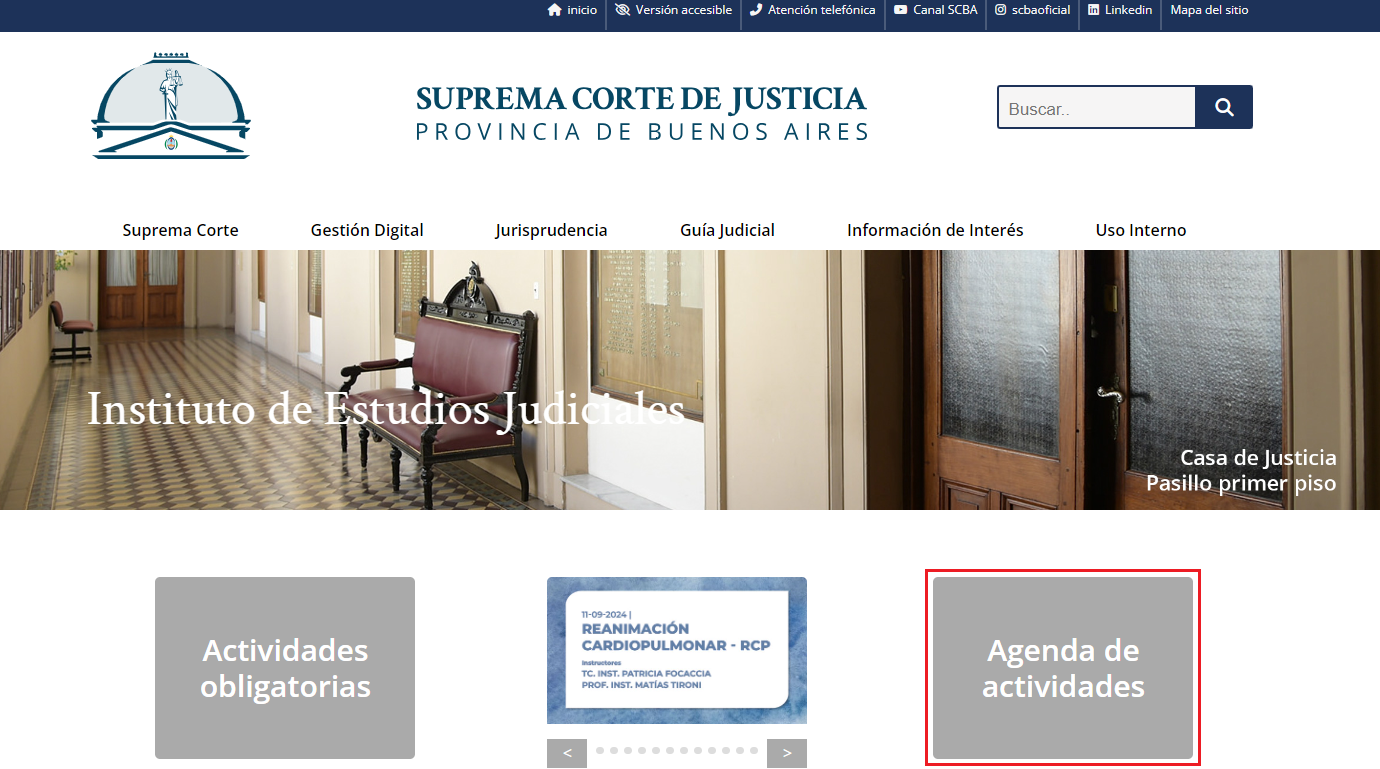
Procedimiento de inscripción
→ Deberá ingresar en vmcampusserver.do.scba.gov.ar

→ Una vez dentro del sitio, deberá seleccionar "Acceso al campus (iniciar sesión)", en el costado superior derecho de la pantalla:
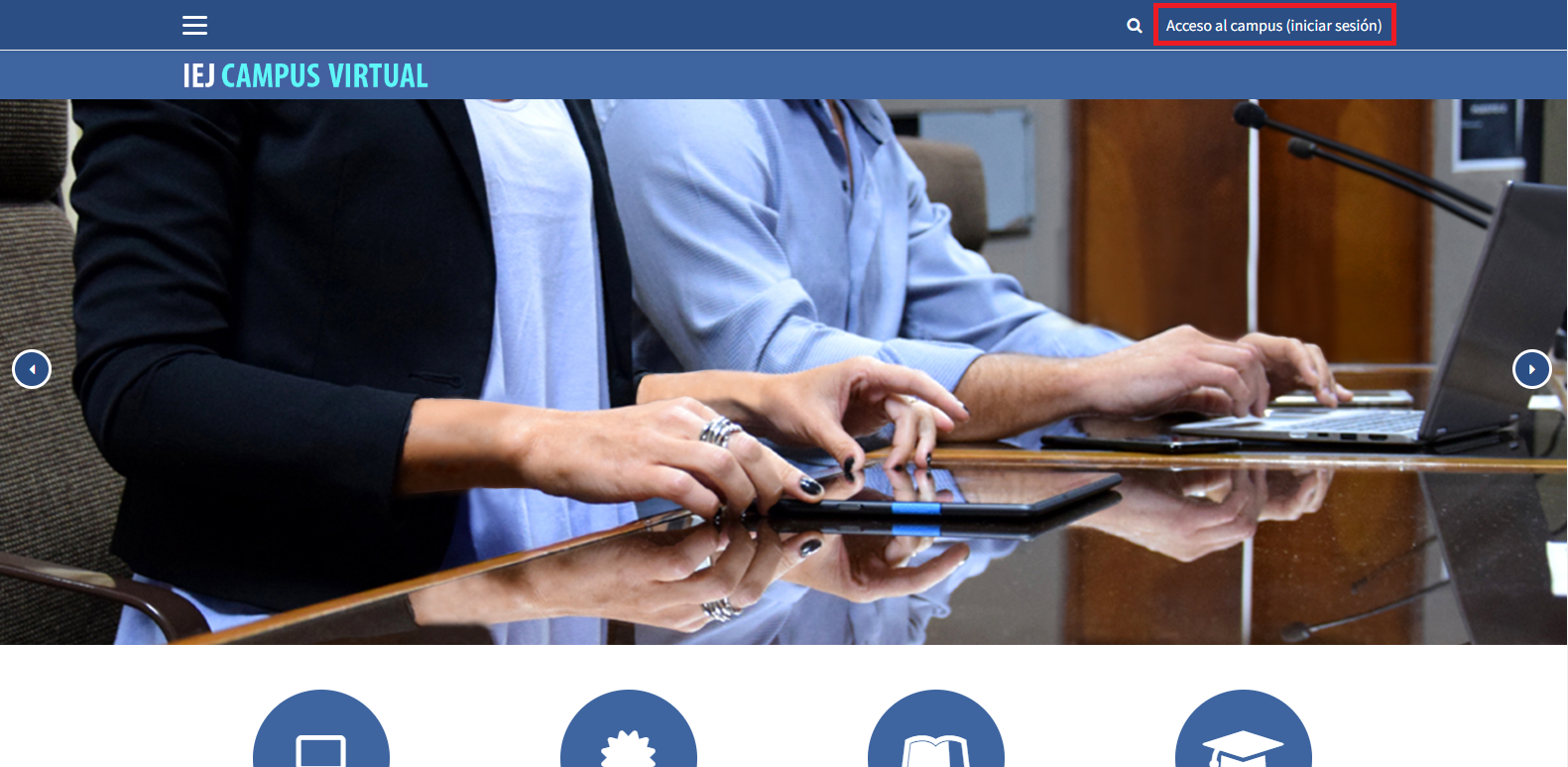
→ Le aparecerán dos recuadros: "Acceda a su cuenta" y "Registrarse como usuario".
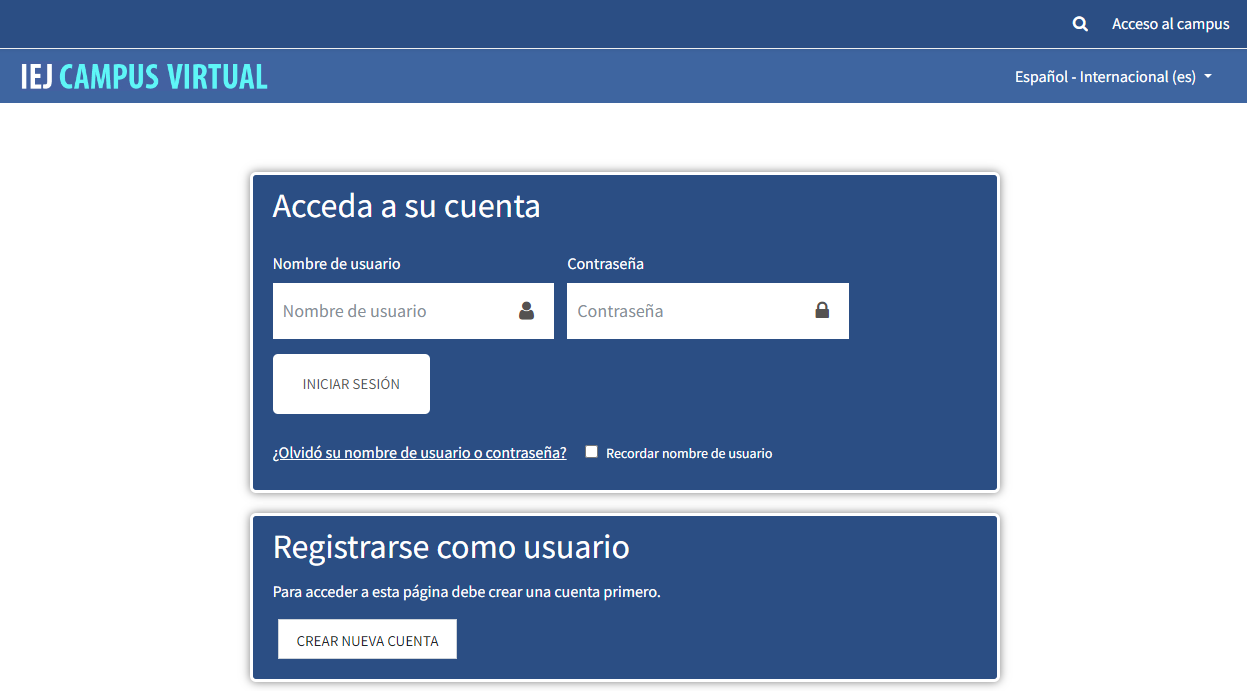
Registrarse como nuevo usuario
Si NO tiene generado un usuario, deberá presionar el botón "CREAR NUEVA CUENTA" dentro del recuadro "Registrarse como usuario".
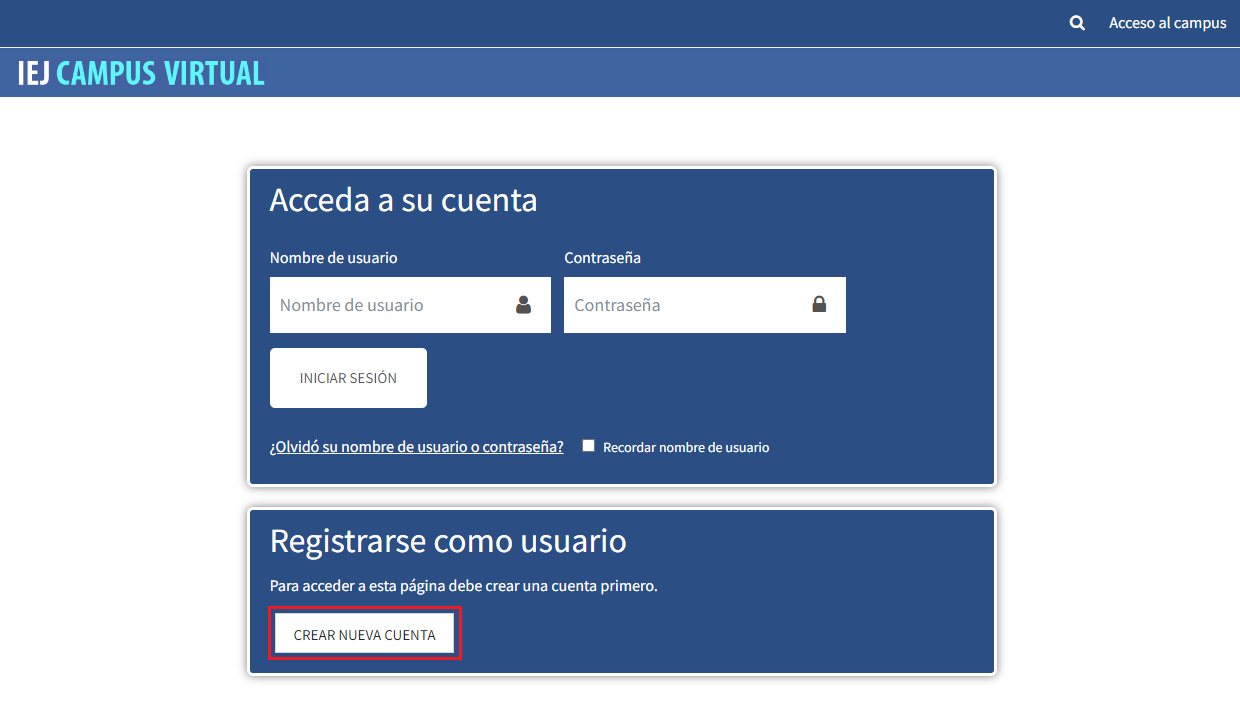
→ Deberá completar el formulario con sus datos y finalizar presionando el botón "CREAR CUENTA" que se encuentra al final del mismo.
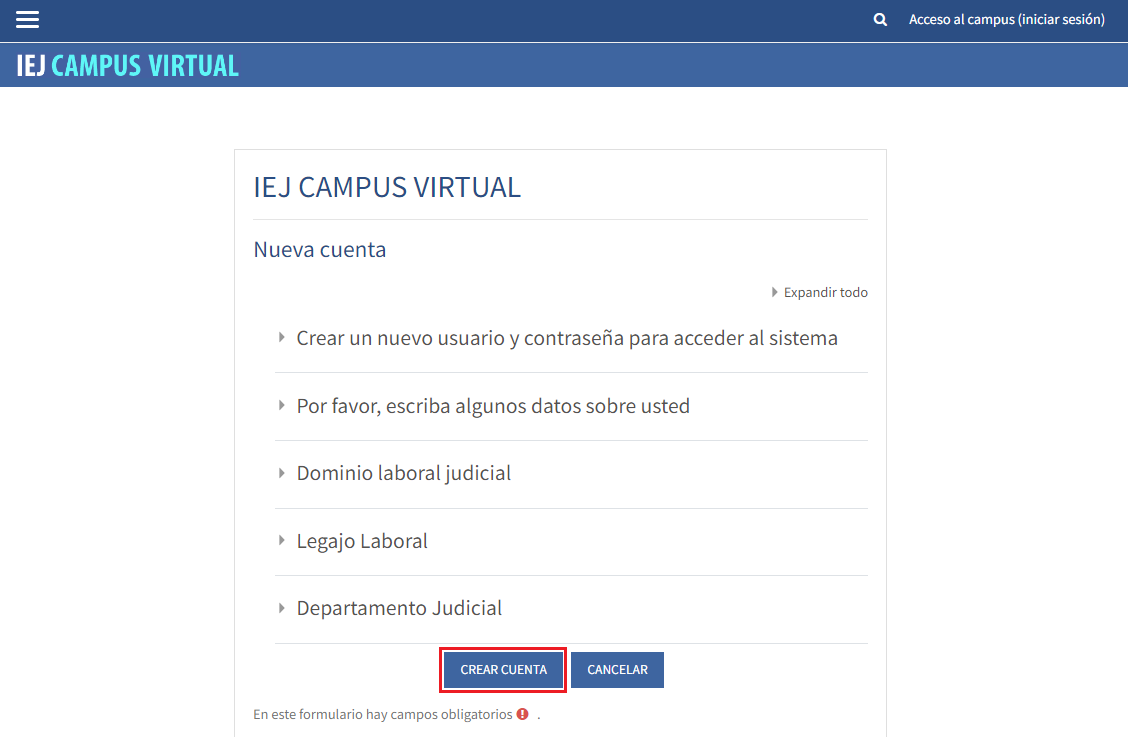
Es importante que recuerde y conserve el USUARIO y CONTRASEÑA seleccionados.
→ Una vez finalizado se abrirá automáticamente una ventana con una breve descripción del sitio.

Con el botón SIGUIENTE podrá hacer el recorrido por la pantalla con indicaciones para adentrarse en el funcionamiento de las distintas opciones:
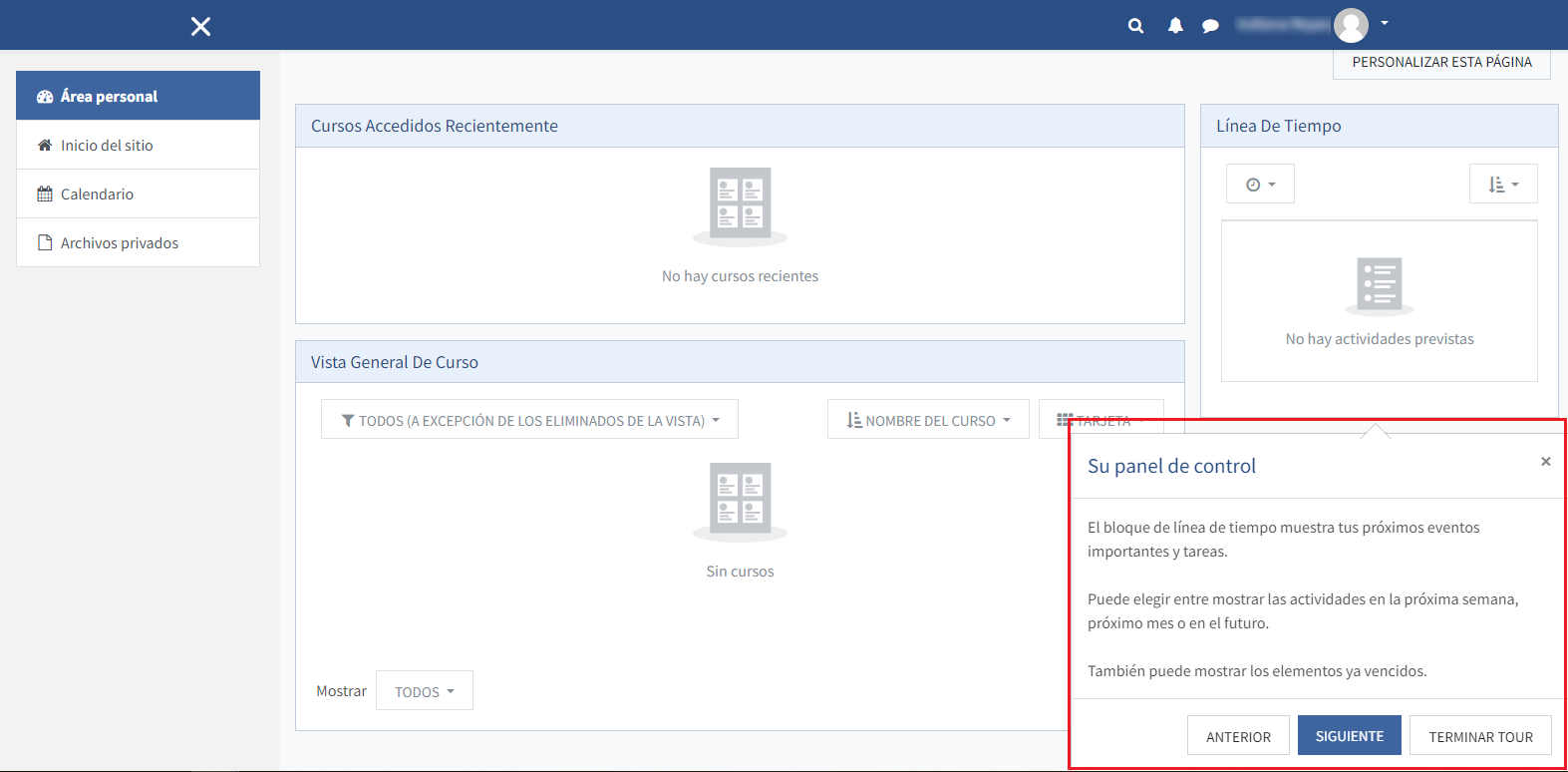
Y con la opción TERMINAR TOUR podrá omitirlo.
→ Ingrese a INICIO DEL SITIO (en el borde superior izquierdo de la pantalla). Para ver los distintos cursos disponibles, utilice la barra lateral derecha de la pantalla o gire la rueda del mouse, desplazándose hacia abajo.
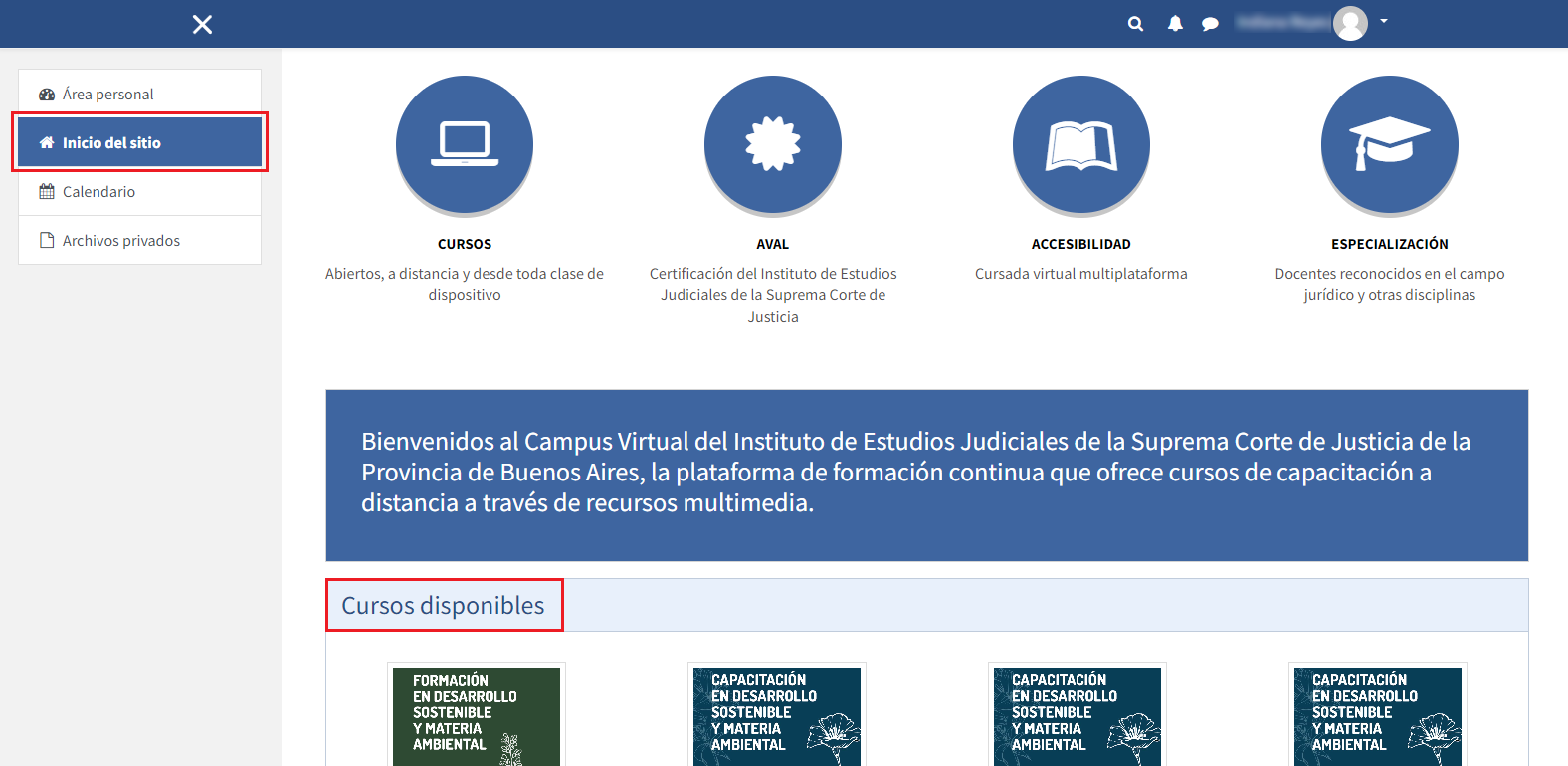
→ Al ingresar a un curso, deberá auto-matricularse pulsando el botón MATRICULARME.
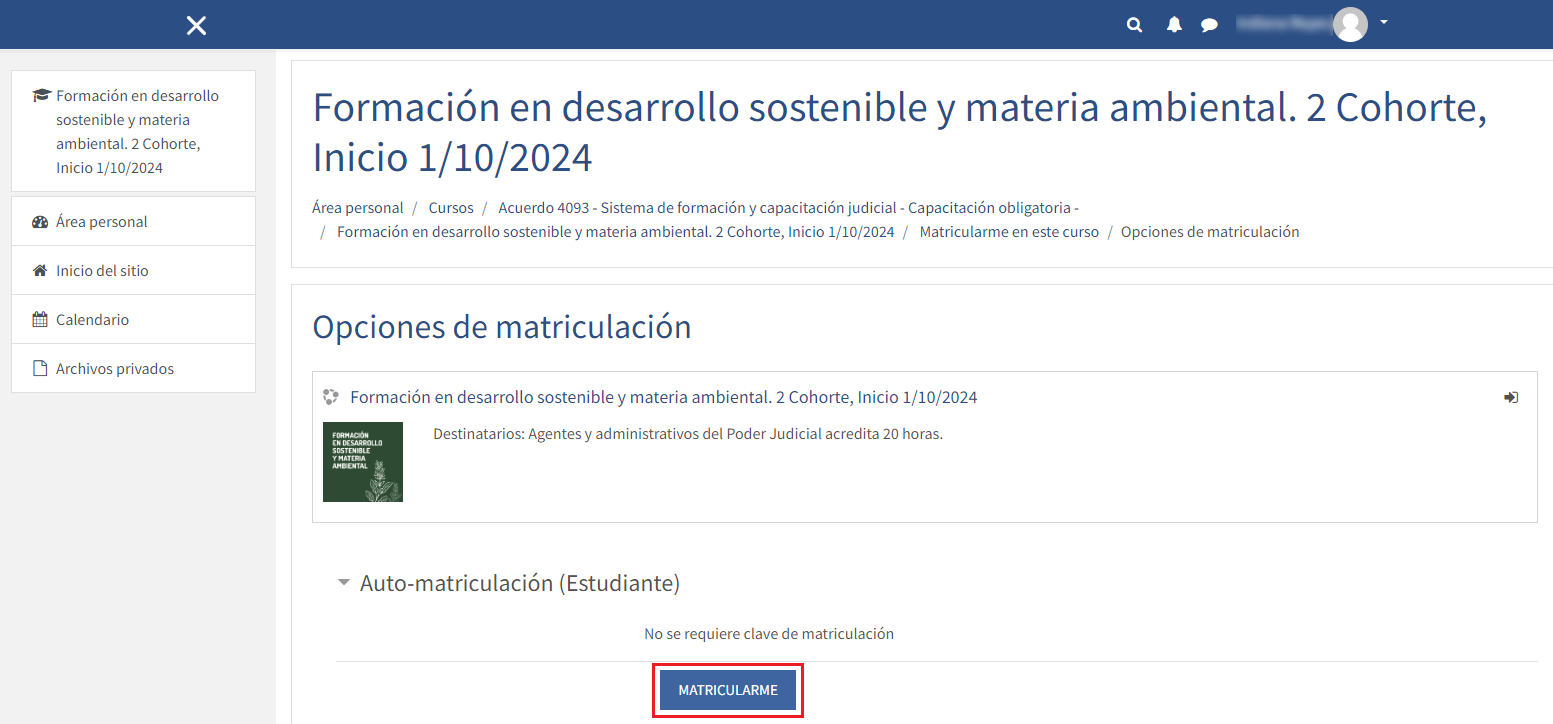
De esta manera, ya habrá quedado inscripto/a y tendrá acceso a los materiales de presentación de la actividad:
- Modalidad de trabajo
- Cronograma de actividades
- Referencias del equipo docente
- Acceder al certificado